win10系统下如何在BIOS设置自动开机
时间:2020-10-20 15:17:38
有时候很多用户需要在一个特定的时间让电脑自己自动开机,可是在升级到win10系统之后,却不知道要在操作,那么其实我们可以通过在BIOS设置自动开机,本教程就给大家带来win10系统下在BIOS设置自动开机的具体步骤。
1、首先在开机时进入BIOS,这里我的电脑是按的“F1”进入BIOS界面,不同的BIOS有一定的区别
(“F2”、“DEL”等)
2、先校准下系统时间,避免出错,选择“Main”菜单下的“System Time & Date”进入调好时间;
3、设置好系统时间;
4、选择“Power”菜单下的“Automatic Power On”进入设置自动开机配置;
5、在“Automatic Power On”的“Wake Up on Alarm”选择自动开机的周期;
6、里面有“Single Event”、“Daily Event”、“Weekly Event”等几个选择;
7、选择“Single Event”的话就是只设置一次开机时间,这时需要设置时间点和日期两项;
8、选择“Daily Event”的话就是设置每天都在某个时间点自动开机,这时只需要设置下时间点就可以了;
9、选择“Weekly Event”的话就是设置每周的星期几在特定的时间点自动开机;
10、这时需要设置时间点和星期几(如:Sunday星期天);
上面给大家介绍的就是win10系统下如何在BIOS设置自动开机,大家可以按照上面的方法来设置自动开机了。
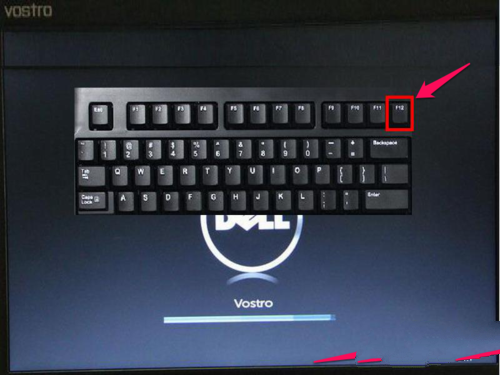
我介绍了一系列的各种品牌电脑进入BIOS设置U盘或光盘的教程,本篇介绍的是戴尔台式机bios设置的方法,为了便于大家能够易于理解,详细对戴尔台式机bios设置过程进行解释,并配备了大量的图片,希望能帮助到大家。 发现越来越多的网友喜欢自已装系统,有的是因为系统被

因为电脑是外国人发明的,所有电脑的基本语言采用的都是英文,虽然最近一年陆续出现了带中文的bios,但是英文bios还是占了绝大部分的比例,其实bios也没大家想象中的那么复杂,您可以
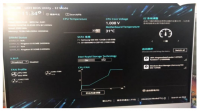
喜欢华硕电脑的小伙伴,在使用华硕电脑的过程中,需要u盘重装系统的时候,不知道华硕主板uefi bios怎么设置,那么到底要怎么设置呢?下面小编就给大家带来华硕主板uefi bios设置图解。 1、首先
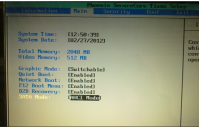
我们都知道不同品牌的电脑的BIOS设置是有所差异的,而里面的BIOS构造也都是有所不同的。如果使用了错误的设置,可能会使计算机无法正常启动或某些设备无法继续工作。那么acer笔记本如

有些小伙伴使用的联想台式机默认不支持U盘启动,需要自己进入BIOS设置才能打开U盘启动。然而bios设置原理虽然大同小异,但笔记本与台式机的设置还是有所之差的,造成很多小伙伴在bios设置各种迷茫,下面小编带大家一起来了解 联想台式机bios设置 图文详解。 一、
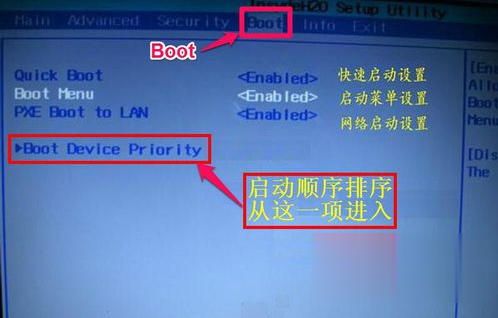
不了解bios的话,就会感觉它就是一本天书,但是u盘装系统又不可避免需要进bios设置u盘启动,使用神舟笔记本的人非常多,今天就给大家介绍神舟笔记本bios设置u盘启动教程。 方法一:使用u盘启动快捷键直接进入u盘装系统 神舟笔记本u盘启动快捷键是 F12 ,将制作好的快启